J’ai toujours rêvé d’une imprimante d’étiquettes – principalement parce que j’ai la flemme de toujours rechercher sur Google les mêmes adresses parce que je n’ai pas de carnet d’adresse à jour, mais aussi parce que cela fait plus professionnel pour les gens qui reçoivent mes missives.
Après une petite visite sur Amazon, je découvre l’imprimante d’étiquette Brother QL-710W, qui en plus bénéficie d’une offre de remboursement de 50 euros jusqu’à fin décembre 2014. Je me dis que cela pourrait être cool, surtout qu’elle est USB et WiFi.

Commandée, reçue le lendemain, déballée, branchée en USB, je me penche maintenant sur la configuration sous Linux.
Installation en USB
Alors, sous Ubuntu, l’imprimante s’installe toute seule. Par contre, sous certaines versions Linux (Linux Mint ou Debian par exemple), il va falloir passer en manuel, en ligne de commandes dans le terminal.
On branche l’imprimante en USB et on l’allume.
On se rend sur la page des pilotes linux de la Brother QL-710W et on y télécharge les deux fichiers suivants : LPR printer driver et CUPSwrapper printer driver.
En voulant lancer l’installation des paquets comme indiqué sur la page du support Brother, j’ai été confronté aux erreurs suivantes :
mkdir: impossible de creer le repertoire "/var/spool/lpd/ql710w": Aucun fichier ou dossier de ce type chown: impossible d'acceder à "/var/spool/lpd/ql710w": Aucun fichier ou dossier de ce type chgrp: impossible d'acceder à "/var/spool/lpd/ql710w": Aucun fichier ou dossier de ce type chmod: impossible d'acceder à "/var/spool/lpd/ql710w": Aucun fichier ou dossier de ce type<Code language: JavaScript (javascript)Ce qui signifie tout simplement que le répertoire /var/spool/lpd n’existe pas. On s’en assure :
file /var/spool/lpdCode language: JavaScript (javascript)résultat :
/var/spool/lpd: ERROR: cannot open `/var/spool/lpd' (No such file or directory)Code language: PHP (php)donc on le crée :
sudo mkdir -p /var/spool/lpdCode language: JavaScript (javascript)Ensuite, on installe nos deux paquets :
sudo dpkg -i --force-architecture ql710wlpr-1.0.1-1.i386.deb
sudo dpkg -i --force-architecture ql710wcupswrapper-1.0.1-1.i386.debCode language: CSS (css)Plus d’erreurs, on continue et on vérifie que les pilotes ont été installés et chargés :
dpkg -l | grep Brotherqui nous retourne:
ii printer-driver-ptouch 1.3-3ubuntu0.1 printer driver Brother P-touch label printers
ii ql710wcupswrapper:i386 1.0.1-1 Brother CUPS PTouch Printer Definitions
ii ql710wlpr:i386 1.0.1-1 Brother lpr Ptouch Printer DefinitionsCode language: CSS (css)À ce stade l’imprimante est quasiment installée, il suffit de se rendre sur la page d’administration de CUPS, à l’adresse http://localhost:631 et de cliquer sur Admin > Add Printer > Local Printer et on se laisse guider.
Installation sur le réseau sans fil (WiFi)
Normalement, l’installation sur le réseau WiFi se fait à l’aide du bouton WPS de la box internet. Cela permet l’association simple et rapide de l’appareil sans avoir à y rentrer les identifiants. Le hic, c’est que la Freebox Révolution n’a pas ce bouton.
Une fois n’est pas coutume, je me suis cassé les dents à installer cette imprimante sur le réseau WiFi : je n’ai pas trouvé sous Linux le moyen d’insérer les données du réseau sans fil (SSID, mot de passe WPA2) dans la configuration de l’imprimante.
Comme toutes les imprimantes réseau, elle possède bien une interface d’administration mais tant qu’elle n’est pas sur le réseau, on ne peut y accéder. J’ai perdu un temps monstre avant de me rendre à l’évidence : il faut passer par Windows ou MacOS et utiliser le CD d’installation fourni avec l’imprimante.
Du coup, je suis passé par le Mac de Cécile et j’ai lancé l’outil de configuration du réseau sans fil. Deux minutes plus tard, l’imprimante était sur le réseau !
Configuration de l’imprimante
À partir de là, on peut se connecter sur le webadmin de l’imprimante en tapant son adresse IP dans le navigateur. Par défaut, les paramètres pour accéder à l’admin requièrent un login et mot de passe.
En tant que simple utilisateur, c’est user/access. En tant qu’administrateur, c’est admin/access.
Pour installer l’imprimante, on se rend sur la page d’administration de CUPS, à l’adresse http://localhost:631 et sur Admin > Add Printer > LPD/LPR Host or Printer.
On met l’adresse IP dans l’adresse ldp ainsi : lpd://IP/queue, on sélectionne la marque de l’imprimante et le modèle avec le pilote qui convient.
Optionnel mais toujours utile : pensez à ajouter une IP fixe à l’imprimante dans les options du routeur ou de la box. Cela permet de s’y retrouver beaucoup plus facilement par la suite!
Impression d’étiquettes avec gLabels
Sous LibreOffice, j’ai trouvé l’impression d’étiquettes fastidieuse : l’impression ne semble réellement fonctionner qu’en mode portrait, ce qui est totalement inutile pour imprimer des adresses. C’est la même chose sous Office pour Mac mais je pense que je ne dois pas m’y prendre comme il faut.
J’ai donc opté pour l’installation du paquet gLabels, un programme qui permet de créer des étiquettes et des cartes de visite.
On installe donc glabels :
sudo apt-get install glabelsCode language: JavaScript (javascript)Voici à quoi ressemble l’interface :
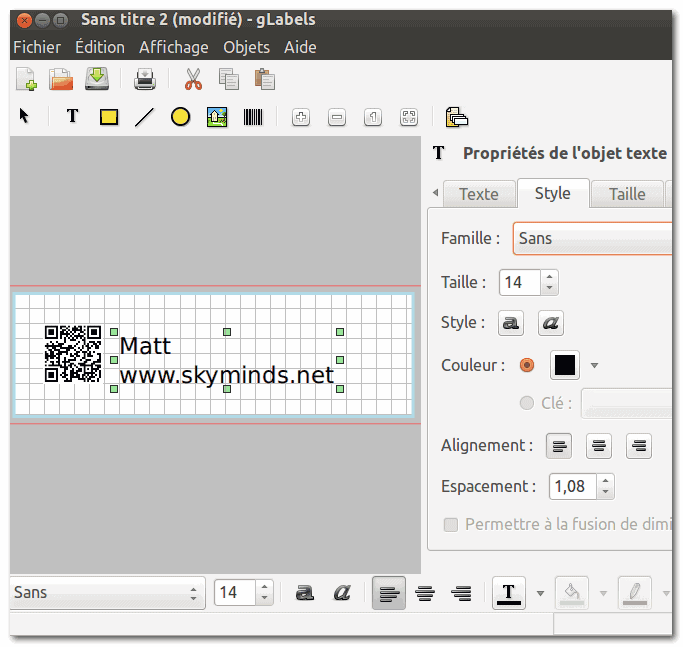
L’avantage de gLabels, c’est qu’il connait les marques d’étiquettes, les modèles et les dimensions, même les marges. Tout devient tout de suite beaucoup plus simple! Je vous le recommande, rien de plus simple de créer une étiquette maintenant !
Conclusion
Voilà, l’imprimante fonctionne bien. Je regrette juste de ne pas avoir pu l’installer en WiFi nativement sous linux. Si quelqu’un possède une autre solution un peu plus barbue, je suis preneur.
Je n’étais pas partant d’utiliser un logiciel dédié à l’impression d’étiquettes mais finalement, c’est beaucoup plus simple à gérer que par un tableur ou un logiciel de traitement de texte.
Envie d'ajouter des fonctionnalités exceptionnelles à votre site WordPress ou WooCommerce? Je suis là pour vous aider.
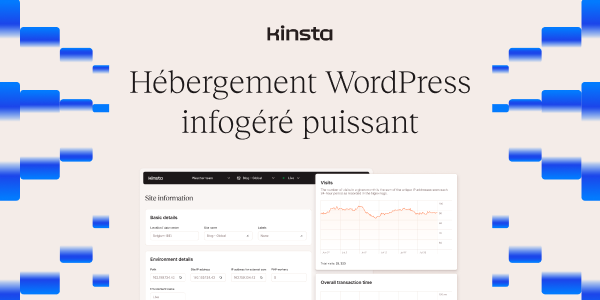

Bonsoir,
Merci pour cet essai qui m’a aidé à configurer la connexion wifi de ma nouvelle imprimante Brother (HL-L2365DW) sous Linux.
En fait, en connexion RJ45 je me suis connecté sur l’interface web avec l’adresse IP. Sur / le dernier item du menu (Sans fil Personnel) permet d’entrer les différentes informations en mode infrastructure : SSID / WPA / clé : super !
Peut-être cette possibilité n’existait pas à l’époque …
Cordialement.
Gérard.
Bonjour Gérard,
Merci pour ton retour ! Effectivement, cette fonctionnalité n’était pas présente à l’époque, c’est bien que Brother l’ait ajouté, cela simplifie grandement l’installation.